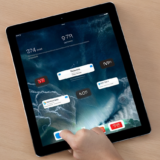FortiGateでのVPN設定と管理方法
FortiGateを使用して安全なVPN接続を確立するための基本設定方法や管理方法について解説します。本記事では、FortiGateのリモートアクセス設定を中心に、具体的な手順をステップバイステップで説明します。
ユーザーとグループの作成
新規ユーザーの追加
ここでは、新しいVPNユーザーを作成する手順を解説します。FortiGateの管理インターフェースにログインし、[ユーザー] > [ユーザー]メニューにアクセスします。[新規]ボタンをクリックして、ユーザー作成画面を開きます。ユーザー名、パスワード、メールアドレスなどの基本情報を設定します。必要に応じて、ユーザーの役割やアクセス権限を定義します。例えば、特定のネットワークへのアクセスを許可したり、特定の機能へのアクセスを制限したりすることができます。ユーザーの作成が完了したら、[保存]ボタンをクリックして設定を保存します。
ユーザーグループの設定
ユーザーをグループに追加し、アクセス権を設定する方法を説明します。FortiGateでは、ユーザーをグループにまとめることで、アクセス権を一括管理することができます。[ユーザー]> [グループ]メニューにアクセスし、[新規]ボタンをクリックして、新しいグループを作成します。グループ名と説明を設定します。次に、[メンバー]タブで、このグループに所属させるユーザーを追加します。グループを作成したら、[ポリシー]> [ファイアウォール]メニューにアクセスし、グループにアクセス権を付与します。例えば、特定のネットワークへのアクセスを許可したり、特定のサービスへのアクセスを制限したりすることができます。
ユーザー管理のコツ
効果的なユーザー管理のためのベストプラクティスを紹介します。ユーザー管理は、セキュリティ対策において非常に重要な要素です。適切なユーザー管理を行うことで、不正アクセスやデータ漏洩のリスクを軽減することができます。以下に、効果的なユーザー管理のためのベストプラクティスをいくつか紹介します。
- 強力なパスワードの使用:ユーザーには、推測されにくい強力なパスワードを設定するように促します。パスワードは、少なくとも8文字以上、大文字、小文字、数字、記号を組み合わせたものにすることを推奨します。
- 定期的なパスワード変更: ユーザーには、定期的にパスワードを変更するように促します。パスワードの変更頻度は、組織のセキュリティポリシーによって異なります。
- 多要素認証の導入:多要素認証は、ユーザーのアカウントへの不正アクセスを防ぐための効果的な手段です。多要素認証では、ユーザーはパスワードに加えて、スマートフォンやセキュリティキーなどの追加の認証手段を提供する必要があります。
- アクセス権の最小化: ユーザーには、業務に必要な最小限のアクセス権のみを付与します。不要なアクセス権は、セキュリティリスクを高める可能性があります。
- アカウントの監査: 定期的にアカウントを監査し、不正なアカウントや不要なアカウントがないか確認します。
- ユーザーの教育:ユーザーには、セキュリティに関する教育を行い、セキュリティ意識を高めます。
FortiGateのSSL-VPN設定
SSL-VPNの概要
SSL-VPNとは何か、そのメリットと基本動作について説明します。SSL-VPN(SecureSockets Layer Virtual PrivateNetwork)は、インターネットなどのパブリックネットワーク上で、安全な仮想プライベートネットワークを構築するための技術です。SSL-VPNは、SSL/TLS暗号化を使用して、クライアントとサーバー間の通信を保護します。SSL-VPNは、リモートユーザーが企業ネットワークに安全にアクセスできるようにするために使用されます。SSL-VPNのメリットは以下のとおりです。
- セキュリティの向上: SSL/TLS暗号化により、クライアントとサーバー間の通信が保護されます。
- 容易な設定:SSL-VPNは、従来のVPNよりも設定が簡単です。
- 幅広いプラットフォームへの対応:SSL-VPNは、Windows、Mac、Linux、iOS、Androidなど、幅広いプラットフォームに対応しています。
- コストの削減:SSL-VPNは、従来のVPNよりもコストが低く抑えられます。
SSL-VPNの基本動作は以下のとおりです。
- クライアントは、SSL-VPNサーバーに接続します。
- SSL-VPNサーバーは、クライアントにSSL/TLS暗号化されたトンネルを確立します。
- クライアントは、トンネルを通じて、企業ネットワーク内のリソースにアクセスします。
- SSL-VPNサーバーは、クライアントからのトラフィックを検査し、セキュリティポリシーに基づいて、アクセスを許可または拒否します。
基本設定の手順
FortiGateでSSL-VPNを設定する際の具体的な手順を説明します。FortiGateの管理インターフェースにログインし、[VPN] >[SSL-VPN]メニューにアクセスします。[新規]ボタンをクリックして、新しいSSL-VPN設定を作成します。設定画面では、以下の項目を設定します。
- 名前:SSL-VPN設定の名前を指定します。
- インターフェース: SSL-VPNサーバーとして使用するインターフェースを指定します。
- ポート:SSL-VPNサーバーが使用するポート番号を指定します。
- 認証方法: ユーザー認証に使用する認証方法を指定します。
- アクセス制御:SSL-VPNへのアクセスを許可するユーザーまたはグループを指定します。
- セキュリティポリシー:SSL-VPN接続に適用するセキュリティポリシーを指定します。
設定が完了したら、[保存]ボタンをクリックして設定を保存します。
セキュリティポリシーの設定
SSL-VPNに必要なファイアーウォールポリシーの設定方法を解説します。SSL-VPN接続に適用するセキュリティポリシーは、[ポリシー] >[ファイアウォール]メニューで設定します。[新規]ボタンをクリックして、新しいファイアーウォールポリシーを作成します。設定画面では、以下の項目を設定します。
- 名前:ファイアーウォールポリシーの名前を指定します。
- ソース: SSL-VPN接続からアクセスを許可するソースアドレスを指定します。
- 宛先:SSL-VPN接続からアクセスを許可する宛先アドレスを指定します。
- サービス: SSL-VPN接続からアクセスを許可するサービスを指定します。
- アクション:SSL-VPN接続からのトラフィックに対して実行するアクションを指定します。
設定が完了したら、[保存]ボタンをクリックして設定を保存します。
ファイアーウォールポリシーの作成
ポリシーの概要
ここではファイアーウォールポリシーとは何か、その役割について説明します。ファイアーウォールポリシーは、FortiGateがネットワークトラフィックを制御するために使用するルールセットです。ファイアーウォールポリシーは、ソースアドレス、宛先アドレス、サービス、アクションなどの要素に基づいて、ネットワークトラフィックを許可または拒否します。ファイアーウォールポリシーは、ネットワークのセキュリティを強化するために不可欠な要素です。
ポリシーの設定手順
FortiGateでポリシーを設定する具体的な手順を紹介します。FortiGateの管理インターフェースにログインし、[ポリシー] > [ファイアウォール]メニューにアクセスします。[新規]ボタンをクリックして、新しいファイアーウォールポリシーを作成します。設定画面では、以下の項目を設定します。
- 名前:ファイアーウォールポリシーの名前を指定します。
- ソース: ファイアーウォールポリシーが適用されるソースアドレスを指定します。
- 宛先:ファイアーウォールポリシーが適用される宛先アドレスを指定します。
- サービス: ファイアーウォールポリシーが適用されるサービスを指定します。
- アクション:ファイアーウォールポリシーが適用されるトラフィックに対して実行するアクションを指定します。
設定が完了したら、[保存]ボタンをクリックして設定を保存します。
トラブルシューティング
ポリシー設定時によく発生する問題とその対処法を解説します。ファイアーウォールポリシーの設定では、以下のような問題が発生することがあります。
- 接続ができない:ファイアーウォールポリシーが正しく設定されていない場合、接続ができないことがあります。ファイアーウォールポリシーの設定を確認し、ソースアドレス、宛先アドレス、サービス、アクションが正しく設定されていることを確認します。
- 特定のサービスにアクセスできない:ファイアーウォールポリシーで特定のサービスへのアクセスが許可されていない場合、そのサービスにアクセスできません。ファイアーウォールポリシーの設定を確認し、必要なサービスへのアクセスが許可されていることを確認します。
- パフォーマンスが低下する:ファイアーウォールポリシーが複雑すぎる場合、パフォーマンスが低下することがあります。ファイアーウォールポリシーを簡素化し、不要なルールを削除することで、パフォーマンスを向上させることができます。
これらの問題が発生した場合は、FortiGateのログを確認することで、問題の原因を特定することができます。ログを確認するには、[ログとレポート]> [ログ] メニューにアクセスします。
FortiClientを使用したVPN接続
FortiClientのインストール
FortiClientをダウンロードしてインストールする手順を説明します。FortiClientは、FortiGateのSSL-VPNに接続するために必要なクライアントソフトウェアです。FortiClientは、FortiGateのウェブサイトからダウンロードできます。ダウンロードしたFortiClientのインストーラを実行し、画面の指示に従ってインストールします。
初期設定
FortiClientの基本設定方法について解説します。FortiClientをインストールしたら、FortiGateのSSL-VPNサーバーに接続する必要があります。FortiClientを起動し、[接続]ボタンをクリックします。接続画面では、以下の項目を設定します。
- サーバーアドレス: SSL-VPNサーバーのアドレスを指定します。
- ユーザー名: SSL-VPNサーバーにログインするユーザー名を指定します。
- パスワード:SSL-VPNサーバーにログインするパスワードを指定します。
設定が完了したら、[接続]ボタンをクリックして、FortiGateのSSL-VPNサーバーに接続します。
VPN接続の確立
FortiClientを使用してVPN接続を確立する手順を紹介します。FortiClientを起動し、[接続]ボタンをクリックします。接続画面では、SSL-VPNサーバーのアドレス、ユーザー名、パスワードを入力します。設定が完了したら、[接続]ボタンをクリックして、VPN接続を確立します。VPN接続が確立されると、タスクバーにVPN接続アイコンが表示されます。
まとめ
総括と次のステップ
ここでは、記事全体の総括とさらなる学習のためのリソースを紹介します。この記事では、FortiGateでのVPN設定と管理方法について解説しました。ユーザーとグループの作成、SSL-VPN設定、ファイアーウォールポリシーの作成、FortiClientを使用したVPN接続など、VPN設定と管理に必要な基本的な手順を説明しました。VPNは、リモートユーザーが企業ネットワークに安全にアクセスできるようにするための重要な技術です。適切なVPN設定と管理を行うことで、セキュリティリスクを軽減し、ビジネスの継続性を確保することができます。
今後の管理について
VPNの管理運用におけるベストプラクティスについて説明します。VPNの管理運用では、以下の点に注意することが重要です。
- セキュリティポリシーの定期的なレビュー:セキュリティポリシーは、定期的にレビューし、必要に応じて更新する必要があります。セキュリティポリシーの更新は、新しい脅威や脆弱性に対処するために必要です。
- ログの監視:VPNのログを監視し、不正なアクセスや異常なアクティビティがないか確認する必要があります。ログの監視は、セキュリティインシデントを早期に検出するために重要です。
- 脆弱性対策:VPNソフトウェアやハードウェアの脆弱性を定期的にチェックし、必要な対策を講じる必要があります。脆弱性対策は、セキュリティインシデントを防ぐために重要です。
- ユーザーの教育:ユーザーには、VPNのセキュリティに関する教育を行い、セキュリティ意識を高める必要があります。ユーザーの教育は、セキュリティインシデントを防ぐために重要です。
参考資料とリンク
さらなる情報を得るための参考資料やリンクを提供します。
- FortiGateドキュメント:https://docs.fortinet.com/document/fortigate/6. 4.0/fortigate-640-administrator-guide/249741/vpn-overview
[https://docs.fortinet.com/document/fortigate/6. 4.0/fortigate-640-administrator-guide/249741/vpn-overview%5Cn] FortiClientドキュメント:https://docs.fortinet.com/document/forticlient/6. 4.0/forticlient-640-administrator-guide/249742/forticlient-overview
[https://docs.fortinet.com/document/forticlient/6. 4.0/forticlient-640-administrator-guide/249742/forticlient-overview%5Cn] VPNセキュリティに関する情報: https://www.fortinet.com/resources/security-center/vpn-security[https://www.fortinet.com/resources/security-center/vpn-security]